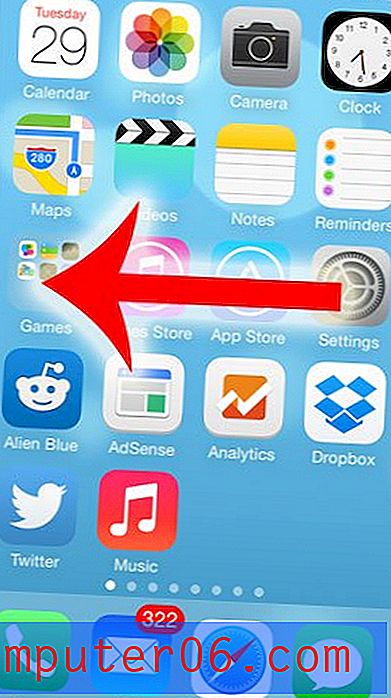Como criar uma apresentação profissional do PowerPoint
Nossa série de dicas sobre design de apresentações destacou algumas regras e idéias genéricas que você pode seguir para criar apresentações melhores e mais profissionais. Hoje, queremos acompanhar isso, conduzindo você pelo processo real de projetar uma apresentação do início ao fim.
Dividiremos cada etapa do processo de design, desde a escolha de cores e imagens até o uso adequado de espaços em branco. Depois de ler isso, você deve preparar todos os seus belos slides de apresentação que envergonharão seus colegas de trabalho.
Usar um modelo de PowerPoint pré-criado pode ser um bom ponto de partida para muitas pessoas (reunimos alguns dos melhores modelos de PowerPoint para você!). Mas se você deseja criar o seu próprio design do início ao fim, está no lugar certo!
Explorar Modelos do PowerPoint
Uma palavra sobre o conteúdo
Eu costumo fazer muita coisa sobre o conteúdo que precede o design, e as apresentações não são exceção. Idealmente, você terá o tópico e muito ou todo o conteúdo descrito antes mesmo de pensar em design. Isso moldará, de todas as formas, a aparência do seu design, e é por isso que trabalhar com modelos pré-criados nem sempre é a melhor opção (embora modelos genéricos possam e funcionem muito bem em algumas circunstâncias).
A razão pela qual eu trouxe isso à tona é que eu realmente não tenho uma apresentação real em mente para este projeto. Estarei em execução com um tema básico, mas as informações textuais serão inteiramente cópia do espaço reservado. Sua seleção de imagem, fonte, cor e layout não deve necessariamente corresponder à minha, mas sim refletir o tópico e o conteúdo com os quais você está trabalhando.
Escolhendo um esquema de cores
Antes de abrir o Photoshop (sim, eu projeto slides do PowerPoint / Keynote no Photoshop e os solto), quero encontrar um esquema de cores no qual basear todo o meu design. Quando preciso encontrar rapidamente várias cores que combinam, geralmente começo com o Adobe Color CC. Além de ser uma ótima maneira de criar seus próprios esquemas de cores, é uma excelente fonte para encontrar esquemas criados por outras pessoas que você pode simplesmente usar em seus projetos.
Por sorte, gostei do primeiro esquema de cores que vi ao abrir o Color. Esse esquema foi apresentado na página inicial e parecia um ótimo lugar para começar o design da apresentação.

Agora, se você quiser fazer tudo exatamente certo, poderá fazer uma lista dos valores RGB ou Hex, mas prefiro uma rota mais rápida e direta. O que costumo fazer é tirar uma captura de tela do esquema de cores, colá-lo no meu documento e esticá-lo na tela em sua própria camada para facilitar o acesso. Dessa forma, posso ativar rapidamente a camada, colocar o conta-gotas da cor desejada, ocultar a camada e voltar ao trabalho. É como ter uma paleta de cores para mergulhar o pincel.
Projetando seu slide slide
Agora que temos um esquema de cores, o trabalho de design será muito mais simples. Um truque que os designers costumam usar nas apresentações é aproveitar o esquema de cores o máximo possível. Se você é novo no design, provavelmente pensará que isso é muito fácil, muito simples ou até mesmo enganador, mas confie em mim, será muito mais atraente e profissional do que a horrível biblioteca de clipart da Microsoft que você ama. Muito de.
Para começar, basta pegar uma de suas cores no esquema escolhido e inundar o fundo do slide com ele (eu escolhi # 631c25). Bom trabalho, aí está o seu histórico. Não surte. Vai ficar ótimo. Agora vamos jogar alguma tipografia.
Escolhendo uma fonte
A escolha da fonte é uma questão importante para não designers. A tendência é pensar que a maioria das fontes é "chata" e procurar algo emocionante e divertido. Isso inevitavelmente leva ao uso do Comic Sans ou de alguma outra fonte igualmente hedionda.

A menos que você seja um professor do ensino fundamental, suas apresentações nunca devem ser assim. Em vez disso, por que você não tenta uma dessas fontes "chatas" para ver se consegue criar algo que goste.
A combinação de fontes pode ser uma tarefa complicada e pode ser necessária uma atenção treinada. Felizmente, os designers de fontes já criaram coleções que funcionam bem em conjunto e, se você não é um designer, facilita a criação de uma ótima tipografia. O truque é apenas ficar em uma família. Novamente, eu sei que isso soa ridículo, mas funciona muito bem se você garantir que os dois estilos escolhidos sejam muito diferentes.
Por exemplo, escolhi um Helvetica Bold Condensed e um Helvetica Light para o meu slide de capa. Observe como as fontes são diferentes umas das outras em termos de espessura. A escolha de dois estilos relativamente próximos causa confusão visual e deve ser evitada como regra geral. Em vez disso, o que você quer é contraste e bastante.
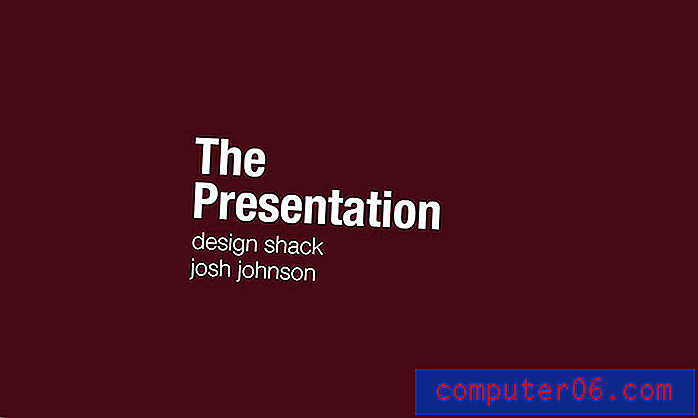
Alinhamento e layout
Observe algumas coisas sobre a maneira como configurei este slide. Primeiro, usei um forte alinhamento à esquerda para o texto. Como digo em quase todos os artigos de design que escrevo, o alinhamento central deve ser o último recurso, não o primeiro. Ele tende a ser o alinhamento de texto mais fraco que você pode escolher, tendo uma margem rígida aumenta consideravelmente a legibilidade (observe que as páginas dos livros não estão alinhadas ao centro).
Além disso, observe o espaço em branco generoso que eu usei. Lembre-se de que você não precisa consumir cada centímetro de espaço. Dar espaço à sua sala de texto para respirar ajuda imensamente o seu layout e dá ao design uma aparência limpa.
Adicionando uma imagem
Nesse ponto, você deve estar se perguntando por que perdeu seu tempo lendo para que eu pudesse lhe dar conselhos tão claros. A verdade é que a maioria das pessoas que cria apresentações pode melhorá-las em 100%, seguindo os conselhos acima. No entanto, eu percebo que o minimalismo pode ser extremo demais para algumas pessoas, então vamos exibir uma imagem para torná-la bonita.
Como nosso texto está à esquerda, eu queria encontrar algo um pouco pesado à direita. O tema geral que vou abordar é “Fotos da cidade”, assumindo que eu tinha algum tipo de arquitetura ou apresentação centrada na cidade para dar. Novamente, você terá que escolher variações relevantes para o seu próprio tópico.
Peguei esta imagem do Flickr Creative Commons do fotógrafo Ben Spreng.

Agora, se apenas fizéssemos essa imagem como pano de fundo, o texto ficaria ilegível e estaríamos abandonando nosso esquema de cores. Em vez disso, vamos colocá-lo no topo do slide colorido e definir o modo de mesclagem para Overlay. Em seguida, jogue sua opacidade para cerca de 45%.
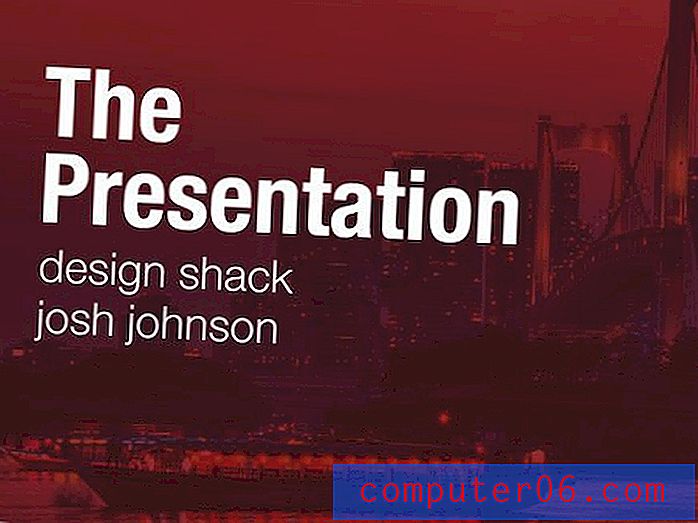
Como você pode ver, isso ajuda o slide a parecer muito mais interessante, mas mantém o texto e as cores bastante intactos. É uma solução simples que agrega muito interesse a um design simples.
Adicionando slides de conteúdo
A capa pode parecer apenas uma pequena parte da batalha, mas você já definiu o tom para toda a apresentação. Você já possui seu tema, esquema de cores e fontes. Agora você só precisa configurar alguns layouts diferentes para o seu conteúdo.
O que você deve ter em mente é manter tudo extremamente simples, e isso inclui o nível de conteúdo que você inclui. Além do design, essas são apenas boas táticas de apresentação que você aprenderá em todas as aulas de oratória. Preencher seus slides com tudo o que você vai dizer o torna desnecessário. Você pode enviar por e-mail todos os slides e calar a boca.
Em vez disso, os slides destinam-se apenas a ser uma ajuda visual. Mostre um slide com o tópico geral ou o ponto principal e depois fale o resto, sem ler. Nada é pior do que assistir um cara ler seus cartões de anotações palavra por palavra por trinta minutos, exceto talvez assistir um cara virar as costas para a platéia para que ele possa realmente ler seus slides em voz alta o tempo todo! Você pode rir, mas eu já vi isso acontecer pessoal.
Para o nosso primeiro slide de conteúdo, pegaremos outra foto do Flickr e a definiremos na parte inferior do slide até o limite máximo. Em seguida, definiremos a parte superior para outra cor do nosso esquema e inseriremos algum texto usando a mesma formatação exata que usamos na capa.
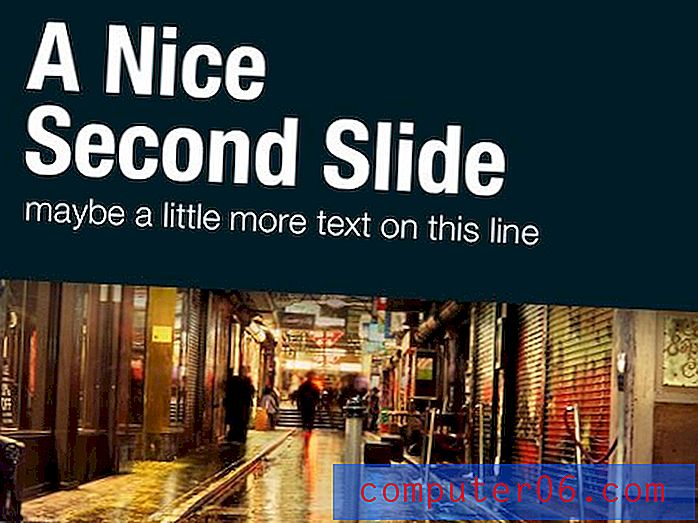
Vê como isso se assemelha ao tema que já estabelecemos, embora pareça significativamente diferente? É a chave para um bom design de apresentação: coesão sem redundância.
Agora, no nosso terceiro slide, podemos simplesmente fazer o inverso do segundo slide com uma nova cor e uma nova imagem.
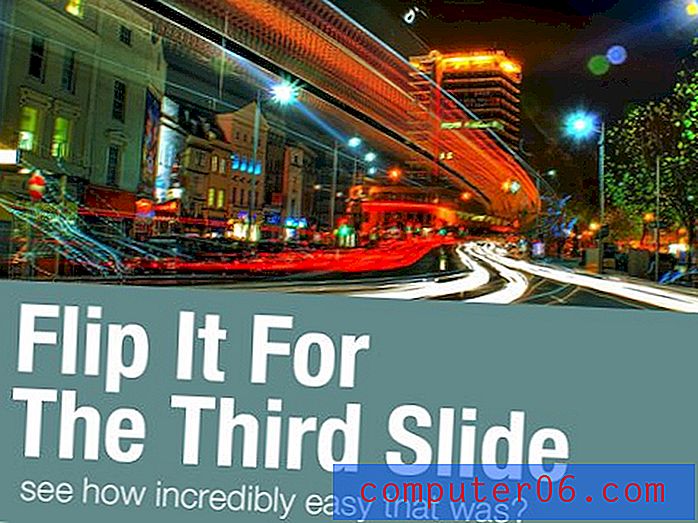
Adicionando elementos informativos
Seria bom se todos os slides apresentados pudessem funcionar com uma imagem de sangramento total, mas a verdade é que isso simplesmente não é prático. Geralmente, você apresenta informações gráficas ou algum outro item que não é necessariamente uma foto.
Meu conselho aqui é tentar ficar o mais próximo possível do seu tema. No slide abaixo, pintei todo o fundo com uma cor sólida do esquema original e fiz um gráfico 3D rápido com colunas brancas (desenhei algumas caixas planas no Illustrator e apliquei um efeito 3D).
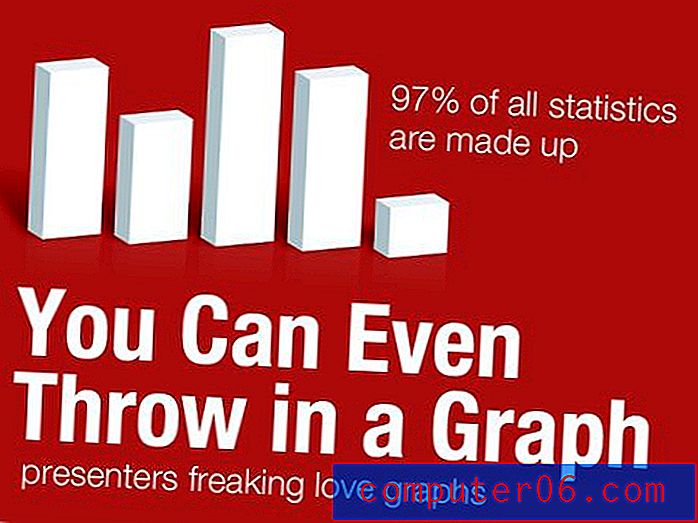
Como você pode ver, este slide é muito focado em informações e, no entanto, não sacrifica a estética e a simplicidade que já estabelecemos.
Você está pronto
A partir daqui, você pode criar mais um ou dois designs de slides alternativos e alternar entre eles durante a duração do seu discurso. O resultado é uma apresentação bonita, muito legível e altamente profissional. O bônus é que o design simples e direto provavelmente resultará em menos trabalho do que um show de terror cheio de clip-art.
Na maioria das vezes, um ótimo design não significa ser particularmente artístico ou saber como criar layouts complexos incríveis. Em vez disso, trata-se de apresentar informações de uma maneira atraente e fácil de usar. Com esse objetivo em mente, você percebe que provavelmente está se esforçando demais se o resultado final for feio. Tente cortar metade ou mais dos elementos em um de seus slides e dê ao restante um forte alinhamento esquerdo ou direito com bastante espaço em branco.
Conclusão
Espero que este artigo tenha convencido você a abandonar a galeria de clip art de uma vez por todas. Os benefícios de um design limpo e mínimo nas apresentações são claros: as informações são mais fáceis de absorver e o resultado final é mais profissional do que a bagunça de informações que você normalmente vê nos slides da apresentação.
Obviamente, se você deseja começar rapidamente, percorra nossa coleção dos melhores modelos do PowerPoint para encontrar um belo conjunto de designs pré-fabricados!